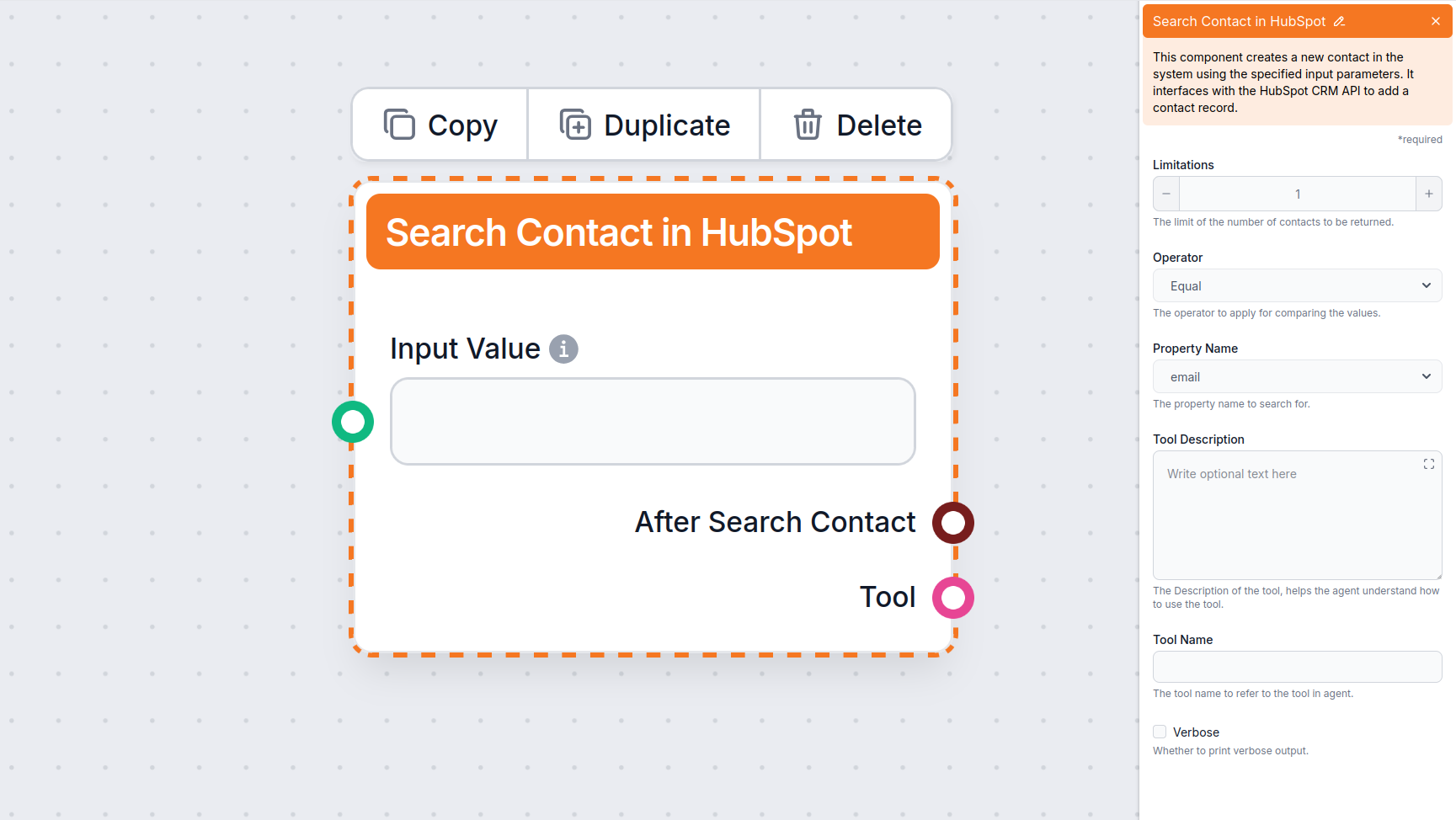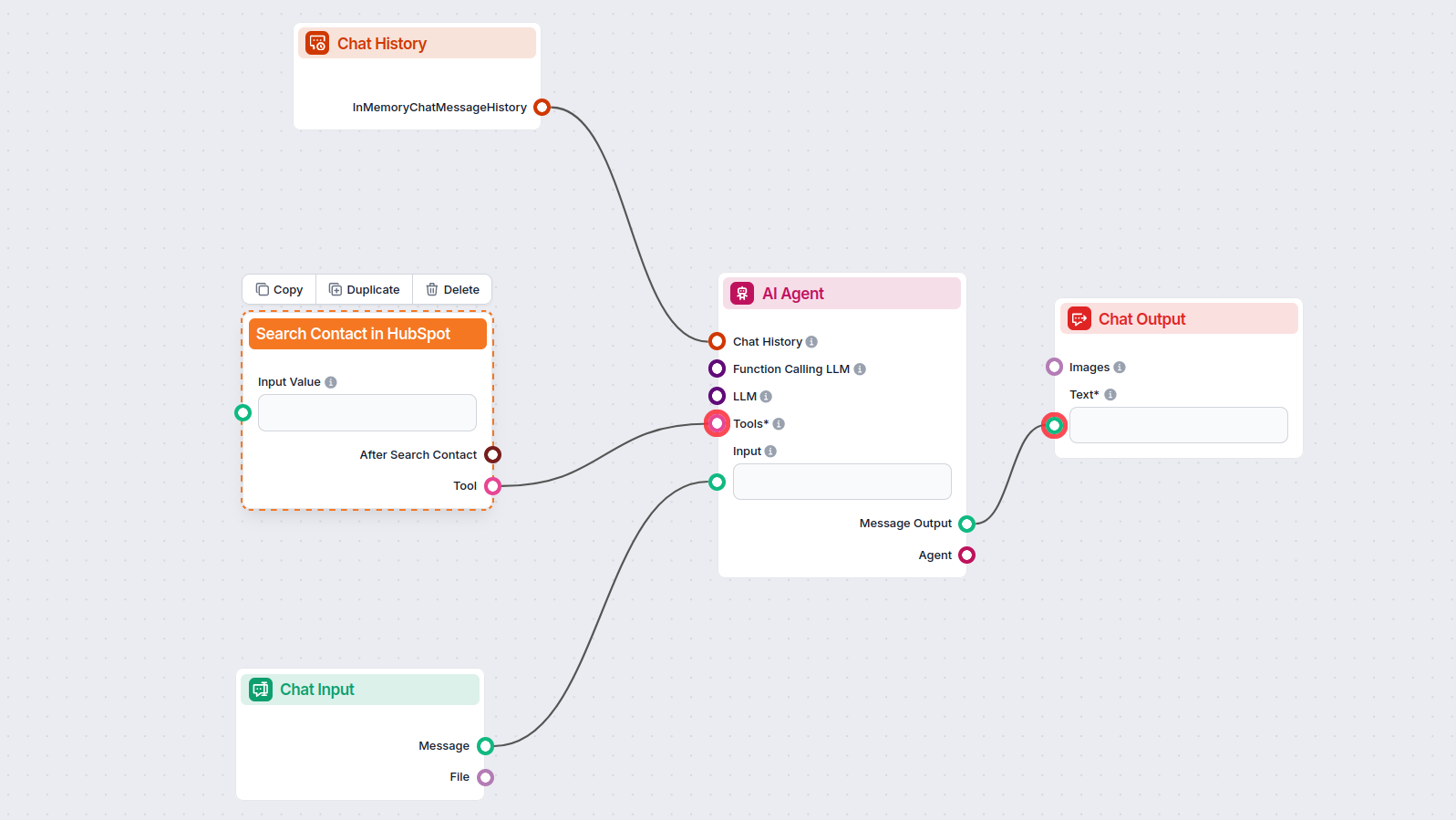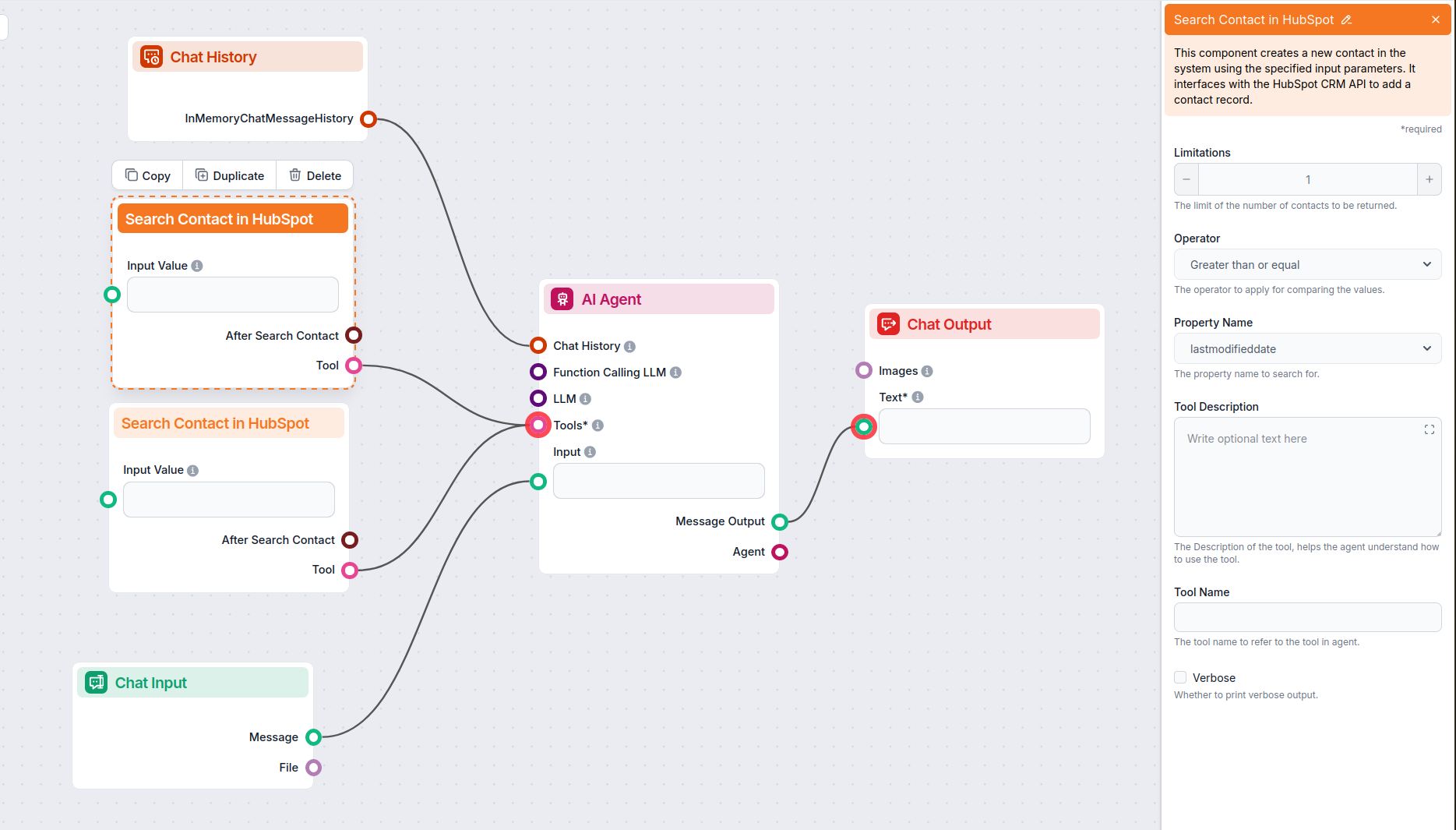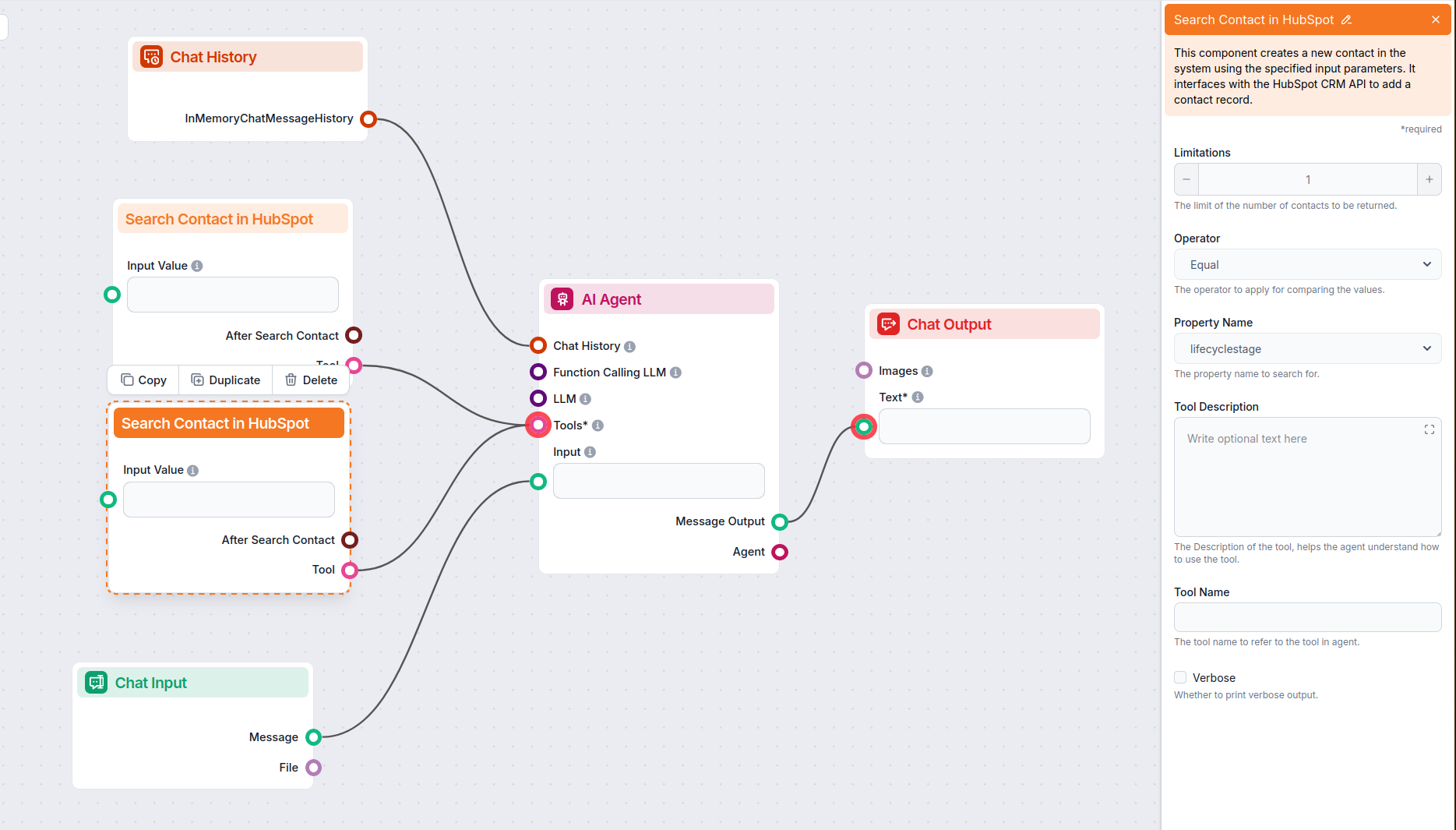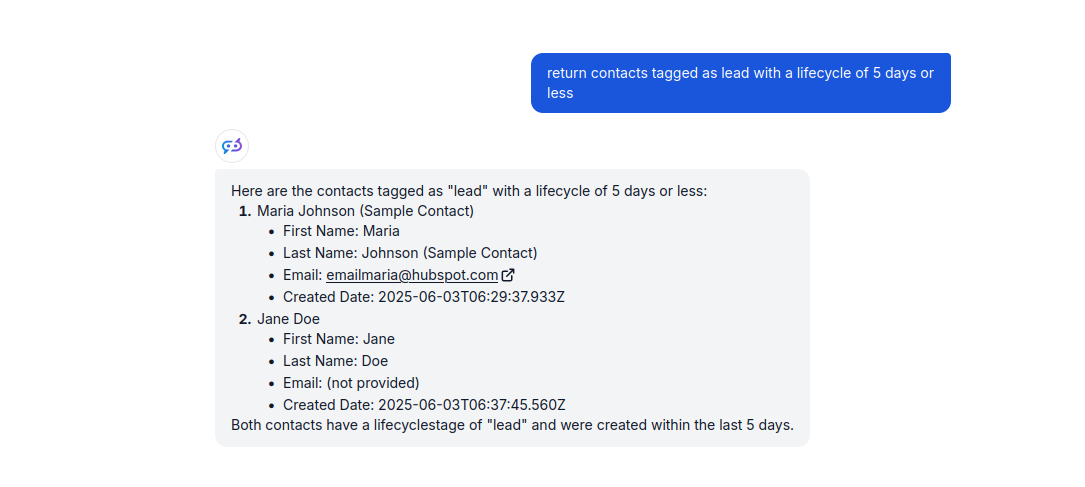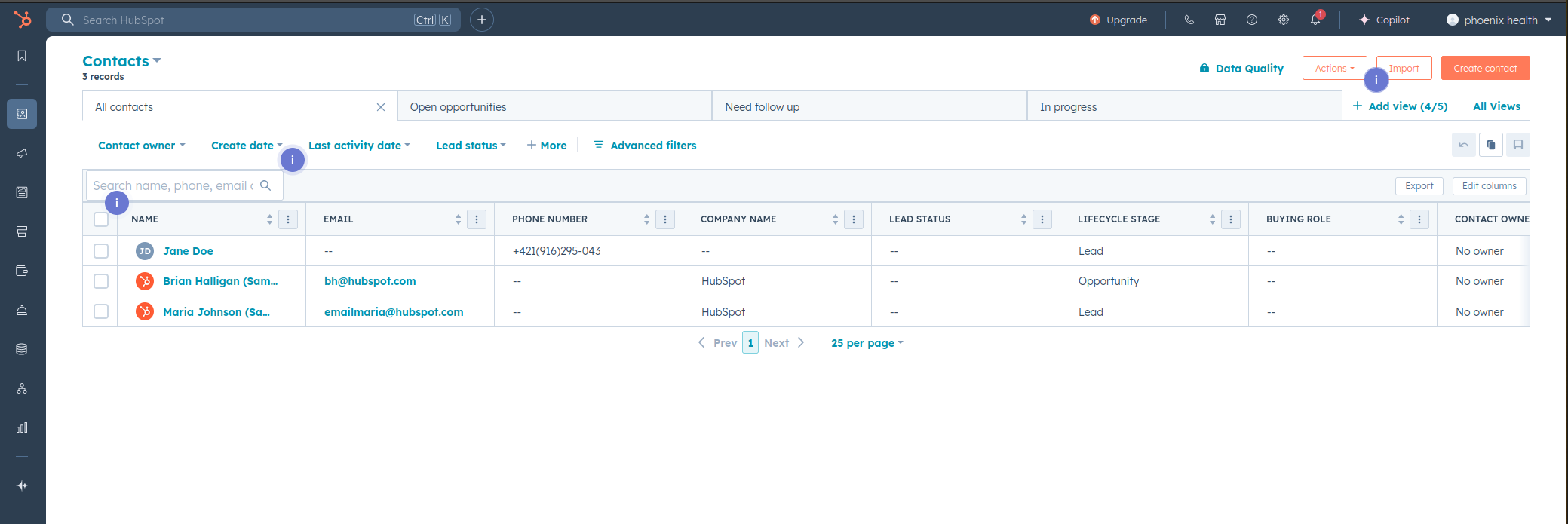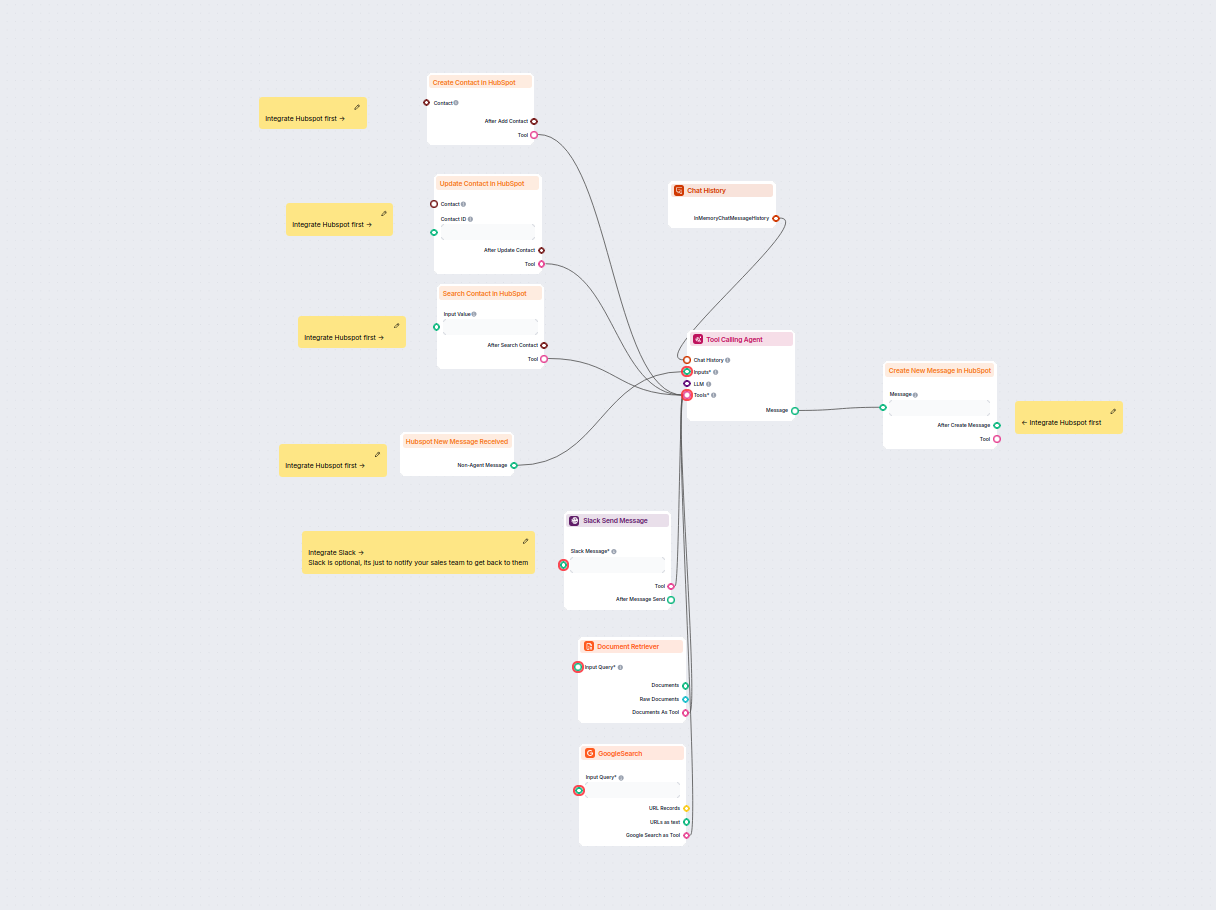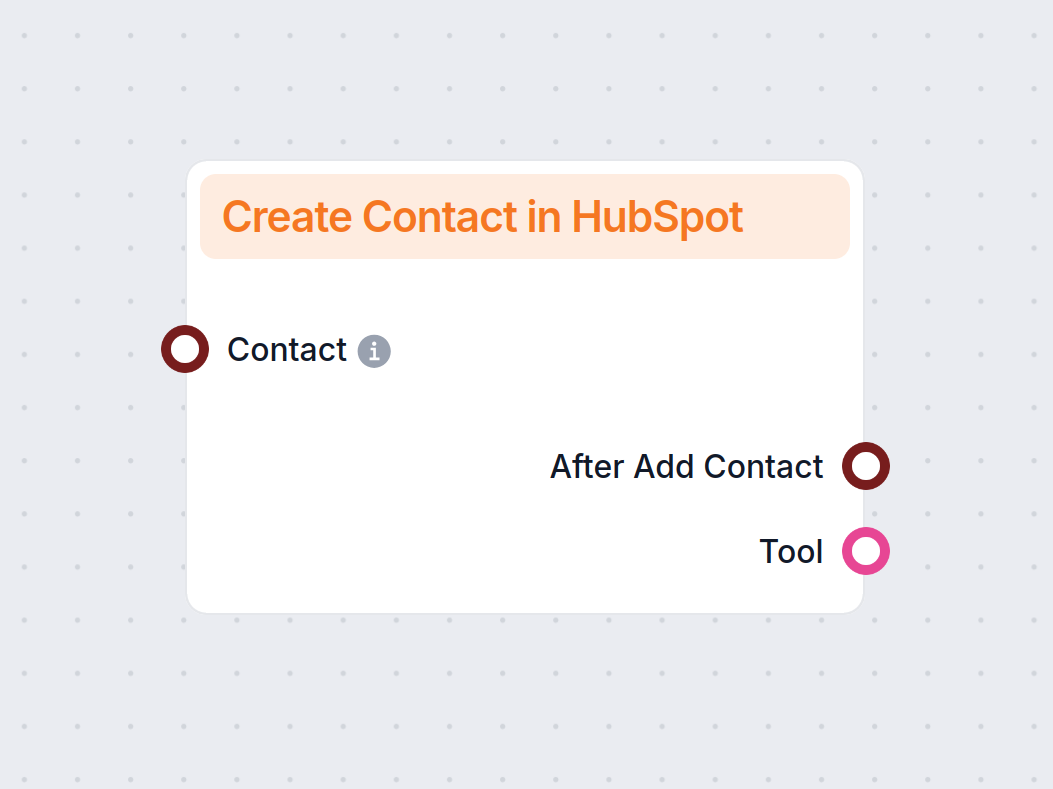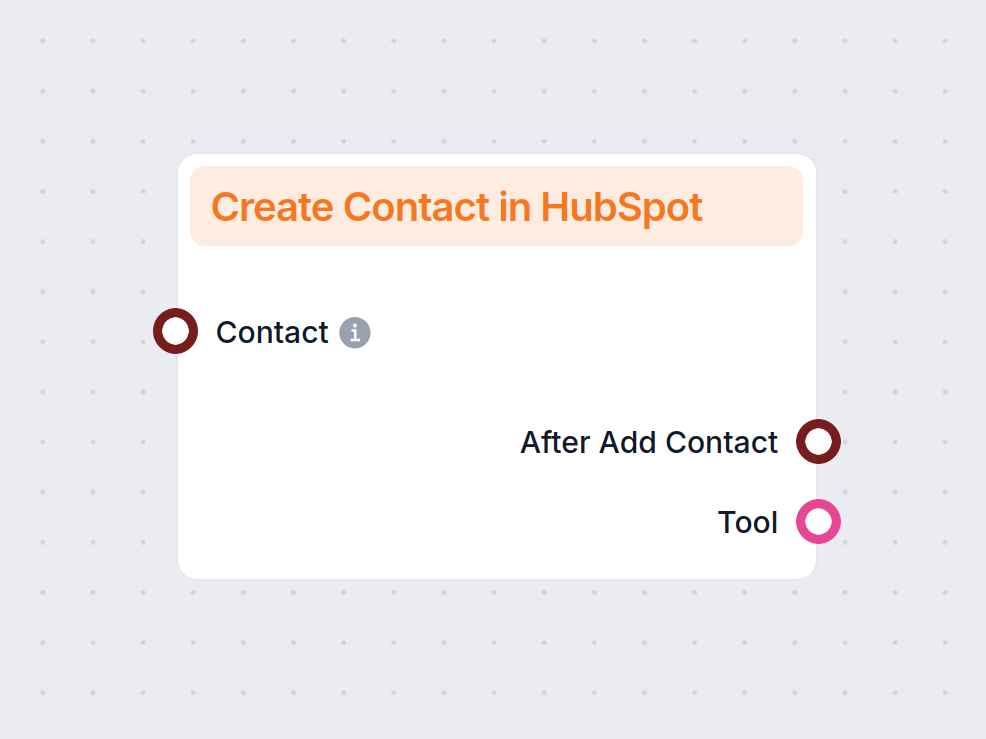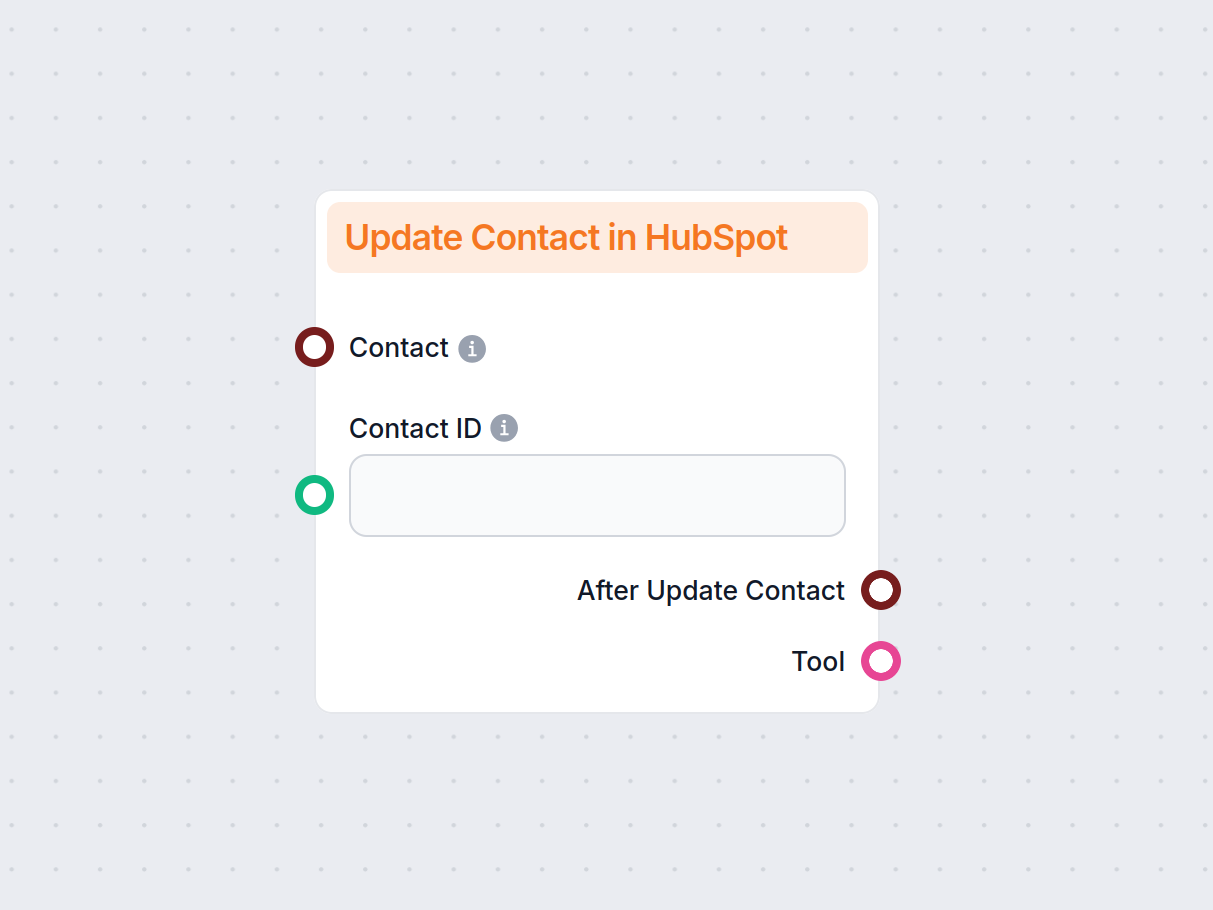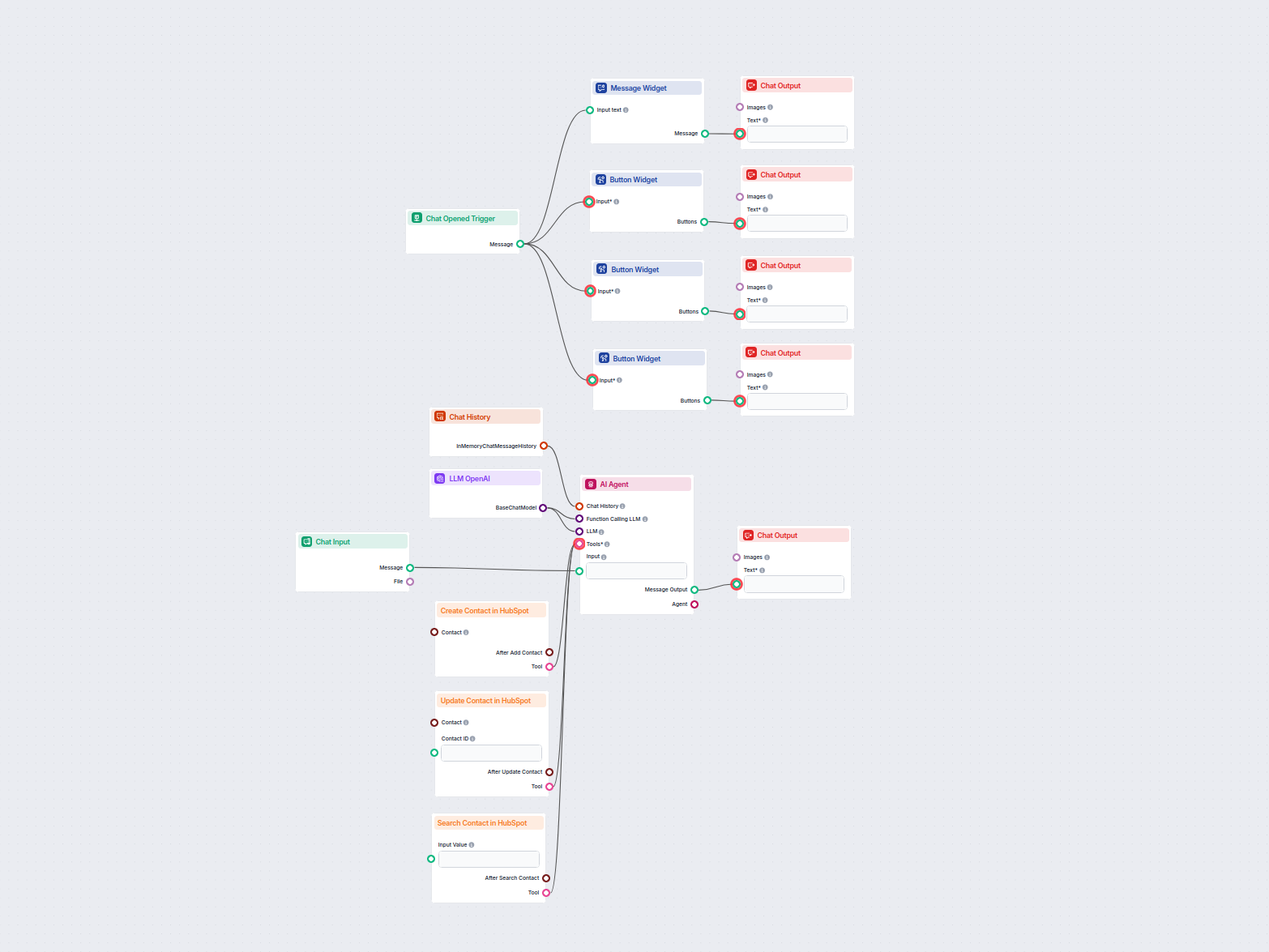
Administrador de Contactos de HubSpot con IA
Este flujo de trabajo impulsado por IA automatiza la gestión de contactos en HubSpot CRM. Los usuarios pueden buscar, crear o actualizar contactos fácilmente a ...
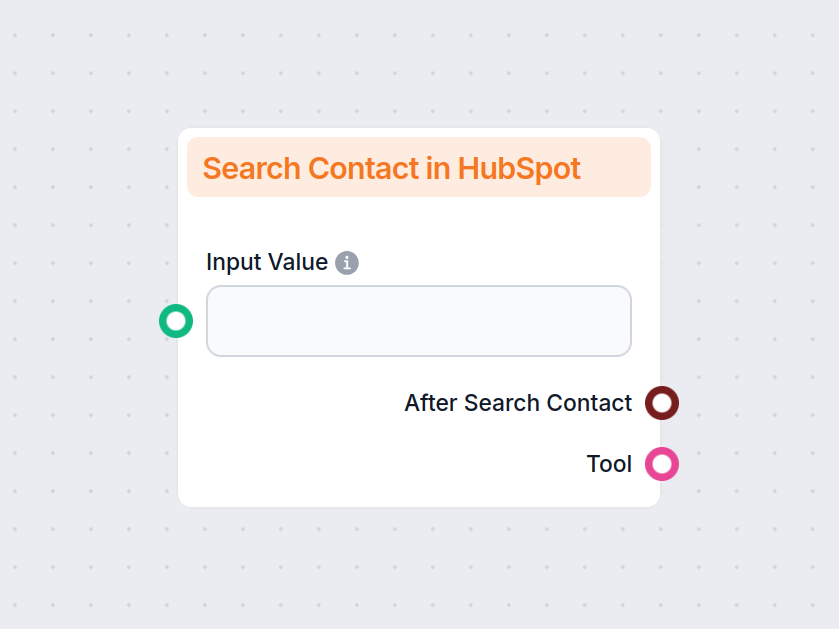
El componente Buscar contacto en HubSpot te permite buscar y filtrar contactos de HubSpot de forma flexible por cualquier propiedad, permitiendo flujos de trabajo, informes y automatización personalizados.
Descripción del componente
The Search Contact in HubSpot component lets you find and filter contacts based on any possible HubSpot property, including custom properties. Coupled with operator options, it allows for dozens of unique use cases.
Operators are mathematical functions describing the relationship between your query and what you’re searching for. For example, you can search for an exact match of emails, but also for contacts created after a certain date, contacts missing specific properties, and much more.
You can search by HubSpot properties or custom objects. Coupled with operator options, this allows for dozens of unique use cases. In addition to contact information such as names, emails, or companies, you can also filter by creation or modification date, lifecycle stage, and more.
Now that we’ve covered what the component does, let’s take a look at how to use it. Before seeing it in action, here are some popular use cases to show the kinds of problems this component can solve:
Let’s test out the component. We’ll create a very simple stale lead detection Flow. In other words, we will search for contacts with lifecycle stage = lead AND last modified date X days ago.
For this purpose, we will be testing it as a chatflow. However, this process can be fully automated as a cron job and output wherever you need, whether Slack or Gmail notifications for easy access, or a spreadsheet for creating automatic reports.
Steps:
Let’s test it out. We will send the following instructions in chat:
Return contacts where lifecycle stage is lead AND last modified date greater than or equal 5 days.
In a fully automated workflow, you’d permanently insert the instructions into the AI Agents and Search Contact component settings. Since we’re doing a chatflow, we can simply send the instructions in chat.
After a bit of processing, the Flow returned a single contact:
Let’s see if the result is correct. Looking into our HubSpot contact list, we can see 4 records. However, one of them is a customer. And the two others were modified today (April 10th). Meaning, the contact the Flow returned is in fact the only one to fit the given criteria:
In our example, we prompt the Flow manually, and the search results are returned in chat. However, you can simply rework it into a fully automated solution by running it as a cron job and swapping the chat output for any output source you need, such as the Create Google Sheet component for automated reports and Send Slack message or Email notification tool for notifications.
Para ayudarle a comenzar rápidamente, hemos preparado varios ejemplos de plantillas de flujo que demuestran cómo utilizar el componente Buscar contacto en HubSpot de manera efectiva. Estas plantillas muestran diferentes casos de uso y mejores prácticas, facilitando la comprensión e implementación del componente en sus propios proyectos.
Este flujo de trabajo impulsado por IA automatiza la gestión de contactos en HubSpot CRM. Los usuarios pueden buscar, crear o actualizar contactos fácilmente a ...
Este flujo de trabajo impulsado por IA automatiza la calificación de leads y la gestión de contactos en HubSpot. El chatbot recopila información del usuario, in...
Es una herramienta que te permite buscar y filtrar contactos de HubSpot usando cualquier propiedad, incluyendo campos personalizados, y operadores avanzados, permitiendo consultas precisas y flujos de trabajo automatizados.
Los casos de uso incluyen higiene de datos y cumplimiento, detección de leads obsoletos, campañas geolocalizadas, ofertas basadas en fechas, recordatorios de renovación automática, alertas de nuevos contactos, enrutamiento de ventas y recorridos inteligentes de contenido.
Sí, puedes automatizar completamente las búsquedas y enviar los resultados a varios destinos como Slack, Google Sheets o correo electrónico, soportando flujos de trabajo programados y alertas en tiempo real.
Los operadores soportados incluyen igual, mayor que, menor que, entre, contiene, no en y más, permitiendo búsquedas flexibles y granulares en todas las propiedades de contacto de HubSpot.
Absolutamente. Puedes conectarlo con Agentes de IA y otros componentes para crear flujos completos para tareas como seguimiento de leads, recordatorios, sincronización y más.
Descubre cómo FlowHunt te ayuda a encontrar y filtrar contactos de HubSpot sin esfuerzo para una gestión y automatización de CRM más inteligentes.
Integrar HubSpot con FlowHunt lleva solo unos clics y te da acceso a docenas de posibles flujos de trabajo impulsados por IA.
Automatiza tu CRM de HubSpot. Encuentra y crea automáticamente nuevos contactos de HubSpot desde varias fuentes, incluidos documentos internos y sitios web.
Automatiza tu CRM de HubSpot. Encuentra y edita automáticamente contactos de HubSpot basados en varias fuentes, incluidos documentos internos y sitios web.
Consentimiento de Cookies
Usamos cookies para mejorar tu experiencia de navegación y analizar nuestro tráfico. See our privacy policy.